M4A und WAV: So konvertieren Sie M4A-Musikdateien ohne Qualitätsverlust in WAV und WAV in M4A
Wenn Sie sich fragen, warum Sie sie in WAV konvertieren sollten, müssen Sie wissen, dass das von Apple entwickelte M4A-Format nur auf bestimmten Geräten abspielbar ist. Außerdem funktioniert es nachweislich nicht auf dem Windows Media Player, dem Standard-Mediaplayer auf Desktops. Wenn Sie also Ihre Musikwiedergabeliste von einem Apple-Gerät auf einen Desktop übertragen möchten, ist es sehr ratsam, sie in das am besten unterstützte Audioformat wie MP3 zu konvertieren. Wir können jedoch die nahtlose Qualität des M4A-Formats nicht leugnen, und die Konvertierung in MP3 kann die Qualität beeinträchtigen oder verschlechtern. Aus diesem Grund benötigen Sie die beste M4A zu WAV Konverter, der auch die Qualität Ihrer iTunes-Musik beibehalten kann, wenn Sie WAV wieder in M4A konvertieren.
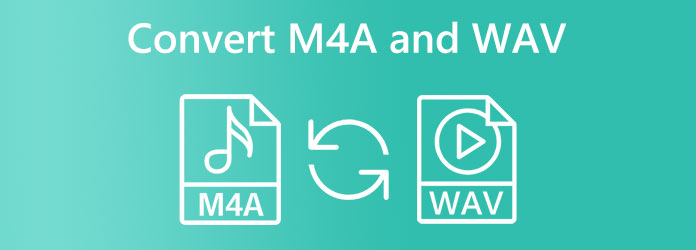
Angenommen, Sie suchen nach einer guten Lösung zum Konvertieren Ihrer Audiodateien oder insbesondere zum Konvertieren von M4A in WAV ohne Softwareinstallation. In diesem Fall ist eine Online-Lösung die beste. Online-Tools sind sicher zu verwenden, solange sie Sie nicht nach Ihren Informationen fragen.
Einer der besten Dateikonverter, den wir wärmstens empfehlen, ist dieser Free Audio Converter Online von Blu-ray Master. Wie der Name schon sagt, handelt es sich um einen Audiokonverter, mit dem Sie Dateien kostenlos konvertieren können. Darüber hinaus unterstützt er eine breite Palette von Audioformaten, die Sie für Ihre Eingabe und Ausgabe verwenden können, darunter MP3, AAC, WAV, AIFF, AC3, M4A usw. Außerdem werden Sie bei diesem erstaunlichen Konverter, anders als bei den meisten anderen Online-Tools, nicht durch lästige Werbung abgeschreckt, da er auf seiner Seite und Benutzeroberfläche keine hat!
Darüber hinaus werden Sie nicht glauben, wie schnell die Konvertierung abläuft, denn Sie erhalten Ihr Ergebnis bereits eine Sekunde nach dem Klicken auf die Schaltfläche „Konvertieren“! Darüber hinaus können Sie gleichzeitig an Ihren M4A-Massendateien arbeiten und diese schnell in WAV- oder WAV-Massendateien in M4A-Dateien umwandeln! Erstaunlich, oder? Lassen Sie uns also alle die beste Methode ansehen, wenn Sie M4A online in WAV konvertieren möchten.
Suchen und besuchen Sie die Hauptseite dieses erstaunlichen kostenlosen Online-Tools in Ihrem Browser. Dann wäre es am besten, den Launcher zu erwerben. Wenn Sie den Launcher haben, klicken Sie auf Kostenlosen Konverter starten Klicken Sie auf und laden Sie Ihre M4A-Dateien hoch
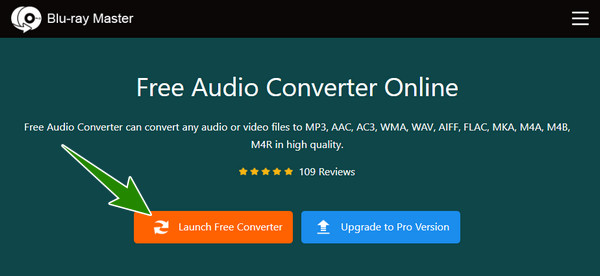
Nachdem Sie alle Ihre M4A-Dateien in der Benutzeroberfläche hochgeladen haben, klicken Sie auf Notiz Symbol im unteren Teil der Benutzeroberfläche, um auf die Audioformate zuzugreifen. Aktivieren Sie dann das Kontrollkästchen WAV Auswahl.
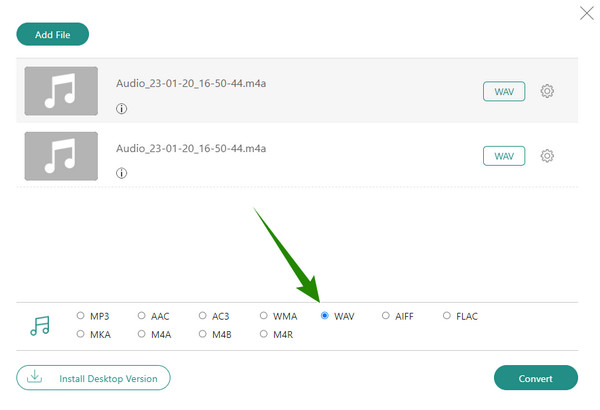
Dieses Mal können Sie bereits die Konvertieren Klicken Sie dann erneut auf das Coggle-Symbol, um den Audio-Encoder, die Sample-Rate, den Kanal und die Bitrate Ihres Pre-Outputs anzupassen. Andernfalls dauert der Konvertierungsvorgang nur wenige Sekunden und Ihr Output wird automatisch in dem von Ihnen gewählten lokalen Ordner gespeichert.
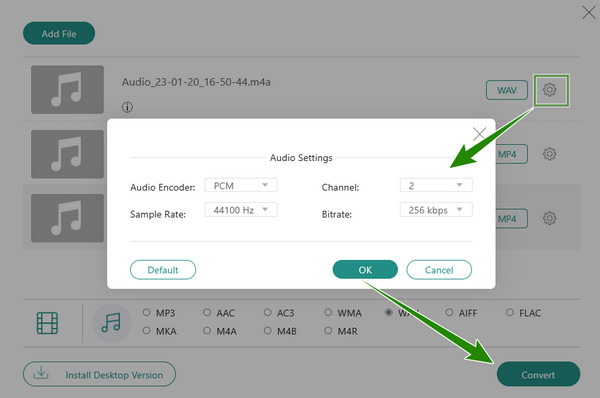
Ein weiterer Online-Konverter von WAV zu M4A oder M4A zu WAV, der Ihre Zeit wert ist, ist ZamZar. Ähnlich wie der vorherige ist auch ZamZar ein benutzerfreundlicher Konverter für viele Dateitypen. Die Nutzung ist kostenlos und Sie können sicher sein, dass Sie keine Werbung belästigt. Trotzdem kann dieses zweite Online-Tool nicht mit großen Dateien arbeiten und sein kostenloser Service kann nur Dateien bis zu einer Größe von 50 MB verarbeiten. Trotzdem ist es aufgrund seiner Zuverlässigkeit und Flexibilität eines der bekanntesten Web-Tools von heute. Daher finden Sie hier die Kurzanleitungen für die Verwendung.
Starten Sie ZamZar in Ihrem Browser und klicken Sie sofort auf Wähle Dateien Schaltfläche, um Ihre M4A-Datei zu importieren.
Klicken Sie nach dem Hochladen auf das Konvertieren zu Klicken Sie auf die Schaltfläche und wählen Sie WAV als Ausgabe.
Schließlich können Sie nun die Jetzt konvertieren , um den Konvertierungsvorgang zu starten. Sobald die Konvertierung abgeschlossen ist, klicken Sie auf Herunterladen Klicken Sie auf der nächsten Seite auf die Schaltfläche, um die Ausgabe zu erhalten. Und so konvertieren Sie M4A online mit ZamZar in WAV.
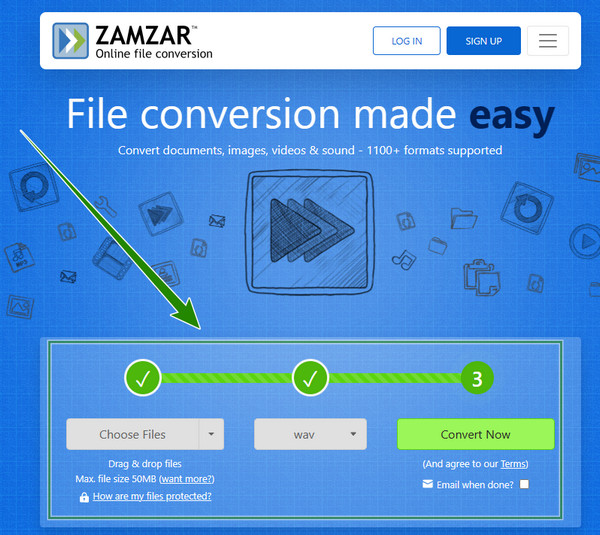
In Zukunft gibt es Offline-Tools, die verlustfreie Ausgabequalität bieten. Machen Sie sich also bereit für die einfachen, aber bemerkenswerten Möglichkeiten, Ihre Video- und Audiodateien zu konvertieren.
Als erstes auf der Liste steht dieses All-in-One Videokonverter Ultimate das für Mac und Windows am besten geeignet ist. Würden Sie glauben, dass dieser ultimative Konverter mit einer einfachen und leicht verständlichen Benutzeroberfläche ausgestattet ist? Ja, er macht seinen Benutzern die Arbeit sehr einfach, da er ein unkompliziertes Verfahren bietet, mit dem sogar ein Grundschüler zurechtkommt. Darüber hinaus verfügt er über diese ultraschnelle Technologie, eine Art Beschleunigungsprogramm, das den Konvertierungsprozess 70-mal schneller macht. Ganz zu schweigen davon, dass diese Technologie auch beim Massenverfahren hilft, sodass Benutzer in einem Konvertierungsvorgang auf Mac und Windows Massen von M4A in WAV oder WAV in M4A konvertieren können. Darüber hinaus unterstützt er mehr als 500 verschiedene Formate für Video und Audio. Daher hat er einen Vorsprung gegenüber seinen Konkurrenten, denn er hat alles, was ein Benutzer von einem Konvertierungstool erwartet.
Darüber hinaus können wir keine Kompromisse eingehen, wenn es um die Einführung weiterer Funktionen geht, wie z. B. einen Moviemaker, Collage Maker, 3D Maker, Enhancer, Ripper und viele weitere Tools. Mithilfe der Audiobearbeitungstools wie Trimmer, Merger und Modifikatoren für Kanal, Bitrate, Abtastrate und Encoder können Sie Ihre Audiodateien noch besser machen. Dieser Video Converter Ultimate ist in der Tat etwas, das Sie beachten sollten, wenn Sie über einen leistungsstarken Mediendateikonverter sprechen. Sehen wir uns daher nun den bemerkenswerten Prozess der Konvertierung von M4A in WAV mit den folgenden Schritten an.
Hauptmerkmale:
Halten Sie den Cursor gedrückt und bereiten Sie sich auf die schnellen Download- und Installationsvorgänge dieses Tools vor. Klicken Sie zur Unterstützung auf das Herunterladen Schaltfläche, die für das Betriebssystem Ihres Computers gilt.
Starten Sie die Software, sobald Sie die Installation abgeschlossen haben. Laden Sie dann Ihre M4A-Dateien hoch, indem Sie auf das Plus Symbol in der Mitte der Benutzeroberfläche. Alternativ können Sie hier auch Drag & Drop verwenden. Legen Sie die Dateien einfach in der Benutzeroberfläche des Tools ab, nachdem Sie sie aus Ihrem lokalen Ordner gezogen haben.
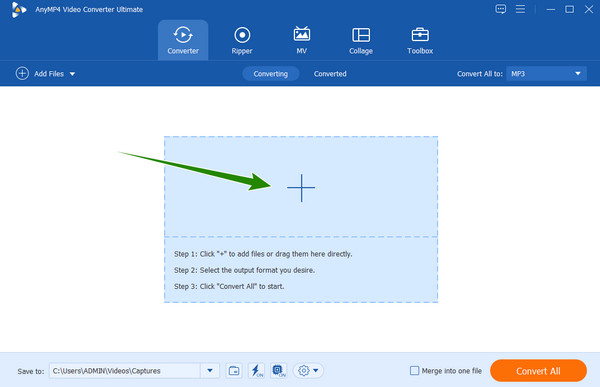
Nachdem die M4A-Dateien geladen wurden, müssen Sie auf den Dropdown-Pfeil des Alles konvertieren in Option. Gehen Sie dann im neuen Fenster unter die Audio Menü und suchen Sie nach dem WAV-Format. Wenn Sie es gefunden haben, klicken Sie darauf und dann auf die verlustfreie Qualität, die Sie auf der rechten Seite sehen.
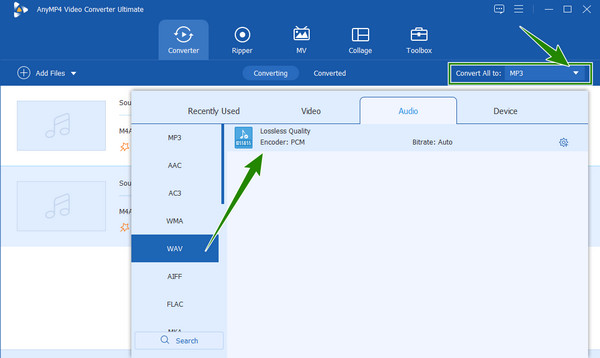
Sobald Sie fertig sind, können Sie den Konvertierungsprozess starten, indem Sie auf Konvertieren alle roten Knopf unten rechts auf der Oberfläche. Beachten Sie, dass beim Drücken dieses Knopfes der ultraschnelle Konvertierungsprozess beginnt. Danach können Sie die neu umgewandelt MP3 im Menü „Konvertiert“.
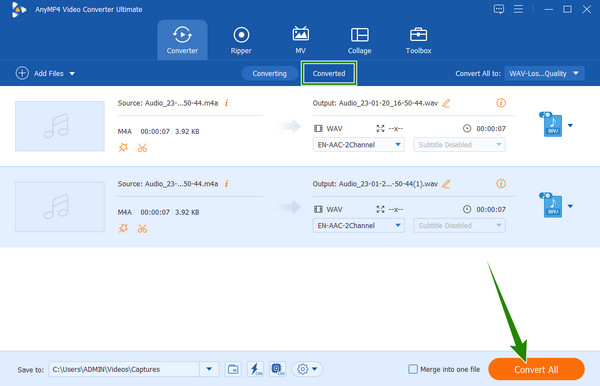
Als nächstes auf der Liste steht Audacity, ein bekanntes Programm zum Bearbeiten von Audiodateien. Darüber hinaus verfügt dieses Bearbeitungstool über viele großartige Tools, mit denen Sie alle Ihre Audiodateien bearbeiten und verbessern können. Darüber hinaus ist es auch für seinen sofortigen und dennoch unbeschädigten Konvertierungsprozess in Ausgabequalität bekannt. Wenn Sie sich fragen, wie Sie M4A in WAV oder WAV in M4A in Audacity konvertieren, ist jetzt der perfekte Zeitpunkt, um die Antwort zu erhalten. Sie können auch Audiospuren in Audacity zusammenführen. Als Erstbenutzer kann es jedoch aufgrund der verwirrenden Benutzeroberfläche zunächst herausfordernd und überfordernd sein. Sobald Sie es jedoch beherrschen, wird die Verwendung ein Kinderspiel sein. Die folgenden einfachen Schritte zeigen Ihnen, wie dieser Konvertierungsprozess funktioniert.
Starten Sie das Audacity-Tool, nachdem Sie es erfolgreich installiert haben. Klicken Sie dann sofort auf die Registerkarte Datei in der oberen linken Ecke der Benutzeroberfläche.
Klicken Sie dann auf das Importieren Schaltfläche, gefolgt von der Rohdaten Auswahl. Wählen Sie nun Ihre M4A-Datei aus und klicken Sie dann im kleinen Fenster auf Importieren Schaltfläche, um die Datei hochzuladen.
Gehen Sie anschließend zum Datei und klicken Sie auf das Export Option, dann die Als WAV exportieren Dialog. Bitte denken Sie daran, einen Zielordner für die Datei festzulegen. Sobald der Konvertierungsvorgang abgeschlossen ist, überprüfen Sie die konvertierte Datei sofort.
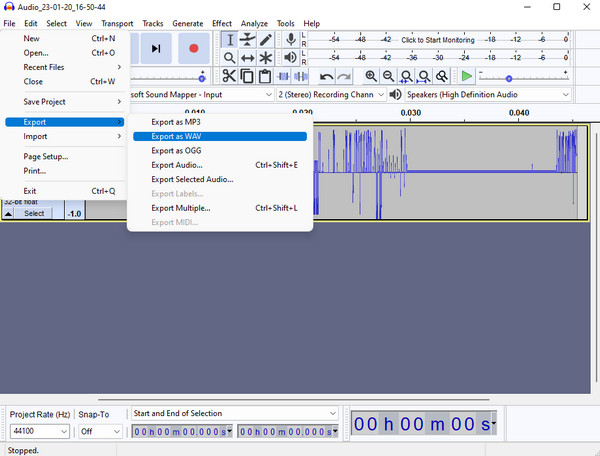
Ist es möglich, WAV-Dateien in M4A umzuwandeln oder M4A mit dem Windows Media Player in WAV umzuwandeln? Die Antwort ist ja. Der Windows Media Player kann Ihre Dateien jedoch durch Rippen konvertieren. Wenn Sie M4A-Musik auf einer CD haben, ist dieser Windows Media Player ein perfektes Tool für ein Windows-basiertes Gerät, da Sie als Desktop-Benutzer keine Software herunterladen müssen, da er integriert ist. Und Sie können Windows Media Player zum Umdrehen von Videos. Es ist jedoch nicht für Mac-Benutzer geeignet. Sehen wir uns dennoch alle die detaillierten Schritte zum Rippen Ihrer M4A-Musik in WAV an.
Starten Sie den Windows Media Player auf Ihrem Desktop, klicken Sie auf Organisieren und wählen Sie Optionen.
Klicken Sie nun auf das RIP musik Registerkarte im neuen Fenster. Und unter der Rip-Einstellungen, wählen WAV (verlustfrei) als Zielformat. Klicken Sie dann auf die Schaltfläche „Übernehmen“.
Sie können nun die CD einlegen und auf die OK , um den Kopiervorgang zu starten. Suchen Sie dann in Ihrem Dateispeicher nach den neu kopierten WAV-Dateien.
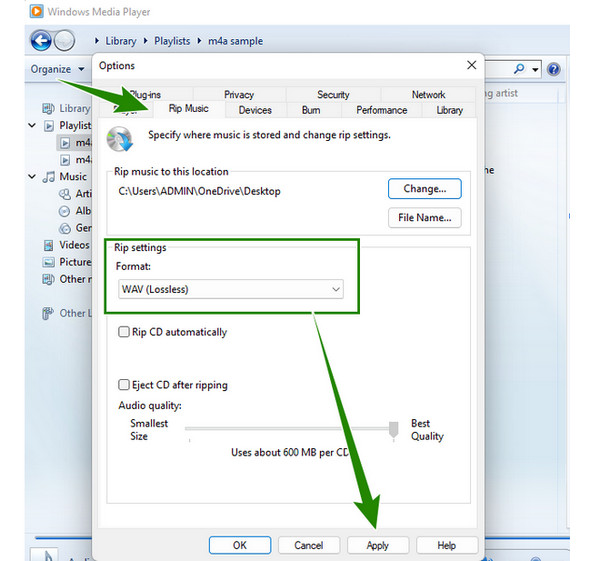
Kann ich meine konvertierten Dateien online teilen?
Ja. Sie können die konvertierten Dateien jederzeit auf Ihrem bevorzugten Social-Media-Konto teilen.
Kann ich ein Video in das M4A-Format konvertieren?
Ja, das können Sie. Viele Konverter ermöglichen die Konvertierung von Video in Audio. Allerdings ist in der neuen Datei nur der Audioinhalt verfügbar. Wenn Sie Ihre Videos also in M4A konvertieren möchten, verwenden Sie Videokonverter Ultimate.
Kann ich M4A auf dem iPhone ohne Drittanbieter-App in WAV konvertieren?
Leider verfügen iPhones nicht über einen integrierten Dateikonverter. Daher benötigen Sie eine Drittanbieter-App, um Ihre Mediendateien auf einem iPhone zu konvertieren.
Hier haben Sie es, die ultimativen Tools zum Konvertieren M4A zu WAV oder WAV in M4A ohne Qualitätsverlust. Wir hoffen, dass Sie beim Lesen dieses Artikels und beim Kennenlernen der vorgestellten Tools eine wunderbare Lernerfahrung hatten. Wenn Sie sich andererseits noch nicht entschieden haben, welche Methode Sie verwenden sollen, empfehlen wir Ihnen dringend, die Top-Tools zu verwenden, die die Videokonverter Ultimate für den Offline- und Free Audio Converter Online, denn es ist ganz offensichtlich, dass sie ihren Konkurrenten in vielerlei Hinsicht im Vorteil sind.
Mehr lesen
MP4 zu WAV – Konvertieren Sie MP4 in WAV auf Mac, Windows und online
Wie konvertiere ich MP4 in WAV in iTunes? Was ist der beste MP4-zu-WAV-Konverter? Hier finden Sie 4 nützliche Möglichkeiten, um MP4 auf Windows 10/8/7 PC, Mac und kostenlos online in WAV zu konvertieren.
WAV-zu-MP4-Konverter: 2 effiziente Möglichkeiten zur Konvertierung von WAV in MP4
Wenn Sie WAV-Dateien zu Streaming-Diensten hochladen müssen, erfahren Sie im Artikel mehr darüber, wie Sie mit den beiden effizienten Methoden WAV in MP4 konvertieren.
So konvertieren und fügen Sie MP3/AC3/WAV-Audiodateien zu AVI-Videos hinzu
Wenn Sie Probleme beim Abspielen von MP3/AC3/WAV auf dem Computer oder beim Hochladen haben, erfahren Sie hier, wie Sie MP3/AC3/WAV-Dateien in AVI-Videos konvertieren oder hinzufügen.
4 schnelle Möglichkeiten zum Rippen von Blu-ray in das WAV-Audioformat auf dem PC 2024
Möchten Sie wissen, wie Sie Blu-ray ganz einfach zu Hause in das WAV-Audioformat rippen und konvertieren können? Dieser Beitrag zeigt Ihnen mehrere Möglichkeiten, wie Sie dies problemlos und kostenlos tun können.